|
| Đăng Kí | Hỏi/Đáp | Danh Sách | Lịch | Bài Trong Ngày | Tìm Kiếm |
|
||||||||
|
|
||||||||
|
 Chia Sẽ Kinh Nghiệm Về IT
Chia Sẽ Kinh Nghiệm Về IT
  |
|
|
Công Cụ | Xếp Bài |
|
|
#1 |
|
Guest
Trả Lời: n/a
|
Hướng dẫn sử dụng Deepfreeze Enterprise toàn tập (Full)
Hướng dẫn sử dụng Deepfreeze Enterprise toàn tập (Full) 1. Hướng dẫn cơ bản về Deepfreeze Enterprise Đây là bài viết sưu tầm từ internet :  Đầu tiên bạn hãy download Deep Freeze Enterprise-Configuration Administrator về. Sau đó tiến hành cài đặt. Khi hoàn tất, nhấn vào Start --> All Programs --> Faronics --> Deep Freeze Enterprise --> Deep Freeze Administrator để khởi động chương trình. Bạn sẽ thấy được cửa sổ Deep Freeze Administrator Customization để thiết lập mã khách hàng (Customization Code). Lưu ý rằng: đây không phải là mật khẩu bảo vệ chương trình nhưng cũng không kém phần quan trọng liên quan đến sản phẩm tạo ra. Vì thế bắt buộc bạn phải nhớ nó. Cửa sổ làm việc chính của chương trình sẽ hiện ra. Nhấn vào thẻ Start Here để tìm hiểu những khả năng mà Deep Freeze Enterprise - Configuration Administrator làm được. 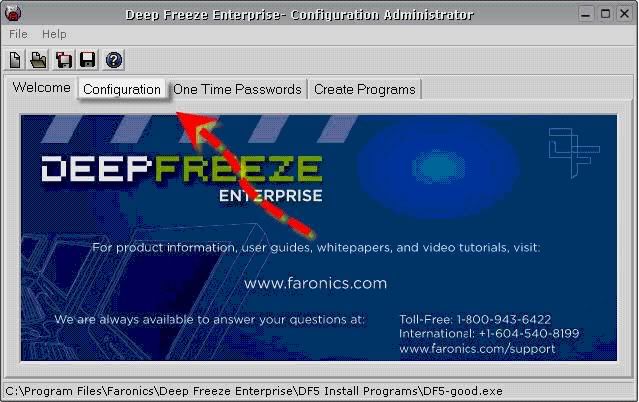 Truy cập đến thẻ Configuration để tạo quyền sử dụng và quản lý cho phần mềm Deep Freezer theo ý thích. Nhìn xuống bên dưới sẽ thấy rất nhiều thẻ tùy chọn. Tuy nhiên, bạn chỉ cần chú ý đến 3 thẻ cơ bản sau: - Thẻ Password: cho phép đặt giới hạn dùng thử sản phẩm tạo ra trong một khoảng thời gian nhất định. Đầu tiên bạn nhấn nút Enable, nhập password quản lý vào dòng kế bên (nếu muốn). Sau đó đặt giá trị thời gian dùng thử ở hai mục Activation và Expiration. 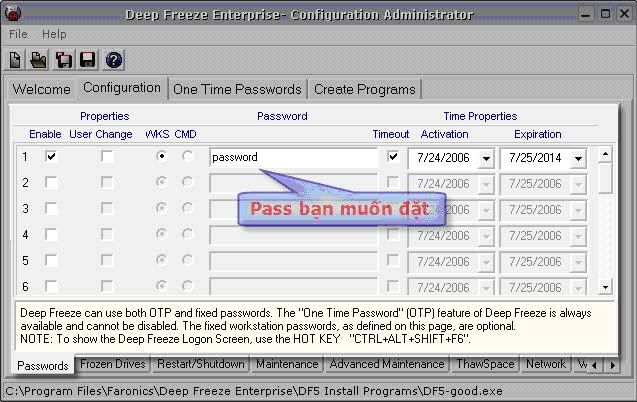 - Thẻ Frozen Drives: Theo mặc định mục Freeze All fixed Drives sẽ được chọn với ý nghĩa sản phẩm Deep Freezer tạo ra sẽ bảo vệ tất cả ổ cứng có trong máy tính. Điều này có thể bất tiện cho việc lưu trữ dữ liệu. Vì thế bạn nên chọn bảo vệ phân vùng chứa hệ điều hành mà thôi bằng cách bỏ chọn các phân vùng chứa dữ liệu trong bảng danh sách đấy. 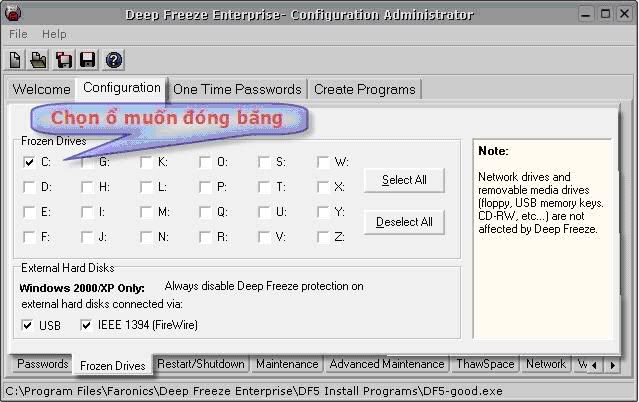 - Thẻ ThawSpace: tạo ra một phân vùng mới không chịu ảnh hưởng bởi khả năng “đóng băng” của Deep Freezer với dung lượng được lấy từ phân vùng chính chứa hệ điều hành với mục đích lưu trữ dữ liệu quan trọng khi làm việc. 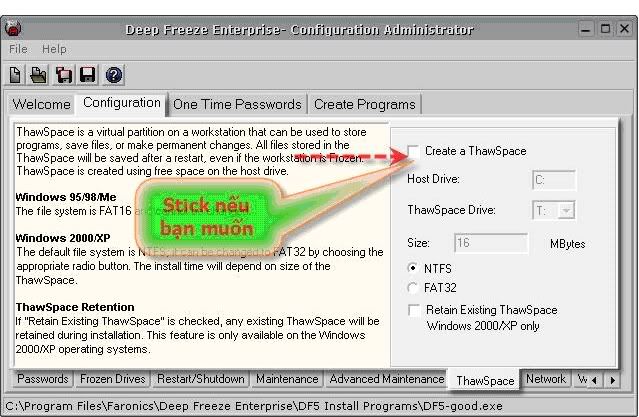 Thiết lập này nhằm hỗ trợ khả năng lưu trữ khi bạn chọn mục Freeze All fixed Drives trong thẻ Frozen Drives ở trên. Hãy lưu ý đến các giới hạn mà chương trình đặt ra: “Đối với hệ điều hành Windows 95/98/Me thì phân vùng được tạo ra chỉ có thể là định dạng FAT 16 với mức tối đa là 2GB mà thôi. Riêng đối với Windows 2000/XP thì bạn sẽ có khả năng lựa chọn giữa hai định dạng FAT 32 và NTFS tương ứng với mức tối đa lần lượt là 4GB và 100 GB”. Di chuyển đến thẻ Create Programs để tạo ra sản phẩm Deep Freezer theo ý muốn phù hợp với đặc trưng của từng máy tính đang sở hữu. Biểu tượng mang hình chữ C tạo ra chương trình cài đặt Deep Freezer The Enterprise Console: cho phép quản lý, giám sát, điều khiển Deep Freeze dễ dàng và nhanh chóng. Được chạy trên các máy chủ nhằm điều khiển các máy Client có cài đặt chương trình Deep Freezer Workstation Seed. Biểu tượng mang hình chữ W tạo ra chương trình cài đặt Deep Freezer Full Workstation Installation: được dùng phổ biến cho các máy tính đơn thông thường. Nhấn vào biểu tượng này và chọn nơi lưu trữ chương trình Deep Freezer được tạo ra với những tùy chọn theo ý muốn đã thực hiện ở trên. Biểu tượng mang hình chữ S tạo ra chương trình cài đặt Deep Freezer Workstation Seed: được cài đặt trên các máy Client trong mạng. Mọi thông tin về chương trình cũng như những hoạt động trên máy con sẽ được điều khiển trên máy chủ được cài đặt bản Deep Freezer The Enterprise Console. Biểu tượng cuối cùng mang hình nhiều máy tính kết nối tạo ra chương trình cài đặt Deep Freezer Server Manager có tác dụng quản lý thiết lập mật khẩu các cổng (port) hoạt động trên máy tính được cài đặt. Ngay từ bây giờ bạn hoàn toàn có thể dùng Deep Freeze Enterprise-Configuration Administrator để tạo ra một chương trình cài đặt Deep Freezer phù hợp với yêu cầu sử dụng đối với từng hệ thống khác nhau. ----------------------------------- Sử dụng: Sau khi khởi động lại máy bạn sẽ thấy biểu tượng (icon) của DF trên Taskbar. Nhấn Shift và nhấp kép chuột trái vào icon này sẽ có bảng thông báo nhập mật khẩu bảo vệ chương trình (tránh để người khác vô hiệu hoá nó, bạn phải nhớ pass này!). Sau đó bạn sẽ thấy giao diện của DF gồm 2 tag là Boot Control và Password. Trong thẻ Boot Control, để bảo vệ phân vùng C bạn chọn Boot Frozen, ngược lại để vô hiệu hoá DF thì chọn Boot Thawed. Sau khi chọn xong phải khởi động lại máy để thay đổi có hiệu lực. Có thể chọn vô hiệu hoá DF sau n lần khởi động (Boot Thawed on next …… restart) trong tag này. Còn thẻ Password để bạn đổi lại password thôi. Như vây để update chương trình chống virus cài trên ổ C hay bản vá Win,… chẳng hạn thì bạn chọn Boot Thawed rồi update, sau đó để bảo vệ bạn chọn Boot Frozen. 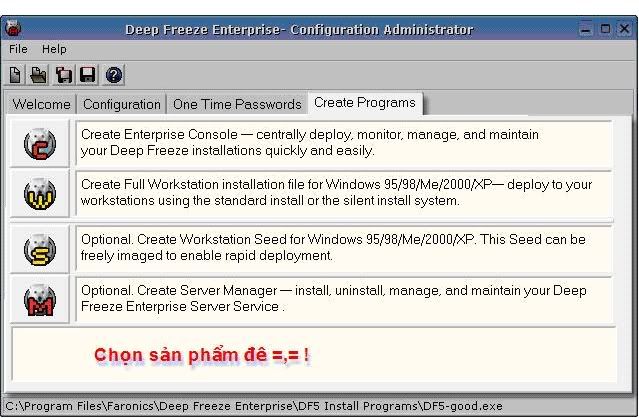 Gỡ bỏ: Chạy file cài đặt 1 lần nữa, bạn sẽ thấy mục Uninstall sáng lên. Click vào đấy rồi OK là gỡ bỏ DF khỏi máy tính của bạn. Mong bài viết hữu ích, have fun !!  Bạn có thể download chương trình tại Đây 2. Sử dụng Deepfreze Enterprise tập 2 !!!!! (mới bổ sung hình ) Bài Hướng dẫn cơ bản về Deepfreeze Enterprise cơ bản cũng đã giúp các bạn một phần sử dụng 1 phần nhỏ của DF Enterprise. Nhưng chưa khắc phục được lỗi: - Khi ghost disk to disk ghost xong ko thấy biểu tượng DF ở góc phải. - Nhiều lúc không Uninstall được DF. - Thỉnh thoảng thấy mất biểu tượng DF ở góc dưới bên phải. - Không thể đổi password của DF cho hàng loạt máy. - Nếu có bản DF mới thì việc remove bản củ và cài bản mới rất tốn thời gian. - Muốn rã băng hàng loạt máy để cập nhật phần mềm cũng rất tốn thời gian. Cài đặt Deepfreeze Enterprise và tạo bộ cài đặt DF6 tại máy server tương tư như tformat đã làm.Máy server không được phép đóng băng. Cách cài đặt và ghost hệ thống máy không bao giờ bị lỗi về DF:   - Cài đặt hoàn chỉnh 1 máy con. - Sau đó sử dụng file DF6WksSeed.exe để cài đặt trên máy con đó, lúc này chưa có đóng băng gì hết. - Ghost máy chuẩn đó tạo thành image. - Ghost cho các máy con khác. - Đổi tên các máy con, cài đặt thêm riêng lẻ cho từng máy (nếu cần) tại thời điểm này các máy hổng có bị đóng băng à nha.  Thực hiện đóng băng hàng loạt các máy con nè: * Mở tất cả các máy con. * Tại máy server chạy tập tin DF6Console.exe để mở chương trình quản lý các máy.  * Chọn tất cả các máy con trong danh sách, click phải chọn Install, chọn tập tin DF6Wks.exe, sau bước này các máy con đã được đóng băng.  Thông cảm nhen, tại các máy của mình đóng băng hết rùi do đó Install nó mờ á  Ngoài ra chương trình DF6Console còn hỗ trợ: - Rã băng hàng loạt mà không cần phải đến từng máy con. - Cập nhật lại bản DF cho các máy con. - Và còn nhiều chức năng khác tự khám phá nhé. Theo: Tformat, Iva (Nhatnghe)   |

|
 |
|
|